Integration von diggr+
Die diggr+ App ist eng mit Moodle verbunden und nutzt diese Plattform als sichere, Open-Source-Datenbank für alle erstellten Inhalte. Um mit diggr+ arbeiten zu können, benötigt Ihre Institution eine funktionierende Moodle-Installation. Alle Benutzerkonten, Kurse sowie Lernfortschritte werden dort gespeichert und über die diggr+ App angezeigt.
Ziel ist es, dass alle kursbezogenen Aktivitäten, wie das Planen und Erstellen von Aufgaben, das Geben von Feedback oder das Verwalten von Lernenden, direkt in diggr+ erfolgen, ohne dass die Benutzer:innen zur Moodle-Oberfläche zurückkehren müssen. Dafür sind einige technische Voreinstellungen notwendig:
Plugins installieren
Installieren Sie über das Moodle-Plugin-Verzeichnis die zwei Exabis-Plugins:
Exabis Kompetenzraster – kursbezogen
Exabis ePortfolio – plattformweit
Sicherheitseinstellungen anpassen
Navigieren Sie in Moodle zur „Website-Administration" -> „Plugins" -> “Plugin Übersicht” ->„ExaComp" -> Einstellungen ->Sicherheit. Unter „Applogins URLs" fügen Sie „diggr-plus.eu“ hinzu.
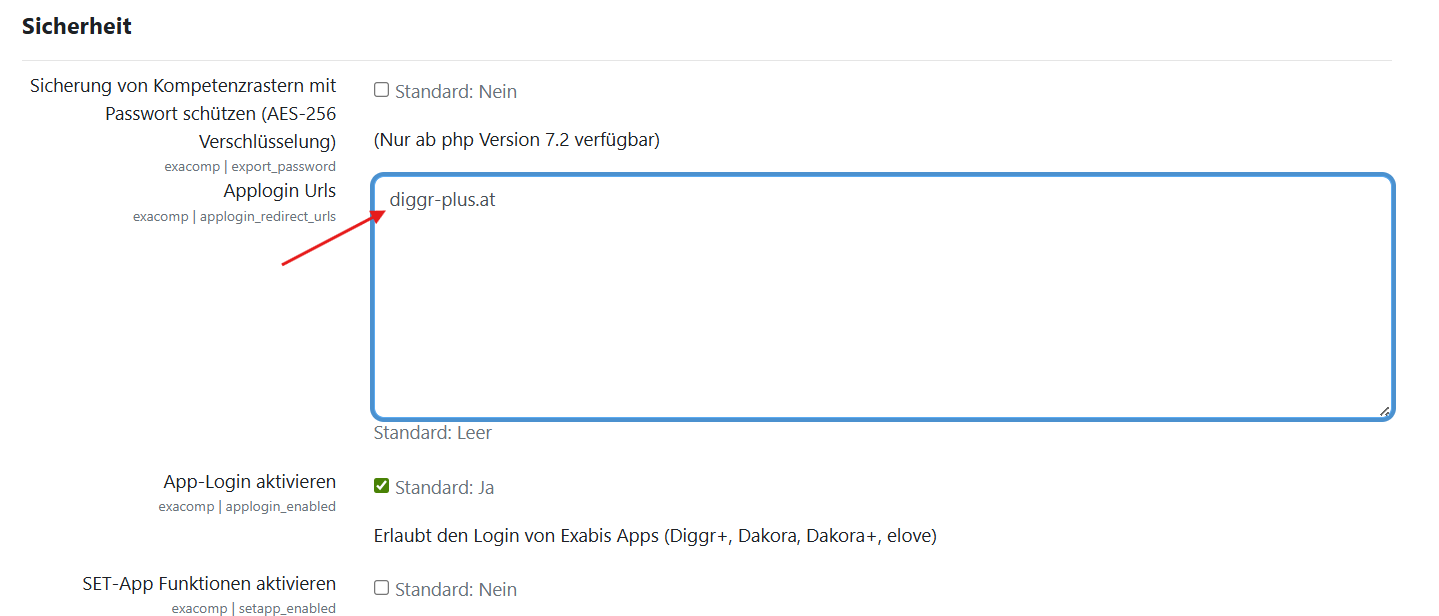
Webservice überprüfen
Öffnen Sie in einem Moodle-Kurs den Exabis Competence Grid-Block und wählen Sie „Website-Einstellungen" -> „Web Service Status“. Alle Dienste müssen als „OK“ angezeigt werden.
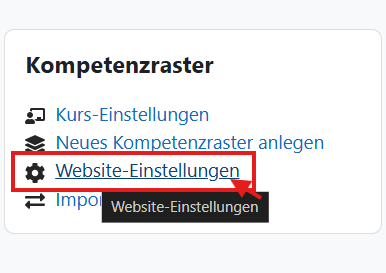

Sollte ein Dienst nicht als “OK” angezeigt werden, so klicken Sie auf den betreffenden & aktivieren Sie diesen. Für Schritt 4 finden Sie die Hilfestellung im Feld “Beschreibung”.
Der nächste Schritt ist, leere Moodle-Kurse zu erstellen und über den Exabis Competence Grid-Block Kompetenzraster hinzuzufügen. Wie Sie Kompetenzraster hinzufügen können, finden Sie in der Dokumentation Exabis Kompetenzraster.